虚拟机vmware16安装教程win10,VMware 16在Windows 11系统上安装详细教程
- 综合资讯
- 2025-03-27 08:38:38
- 4

VMware 16安装教程:适用于Windows 10和11系统,详细步骤包括下载VMware 16安装包,创建虚拟机,配置网络和存储,完成安装,教程涵盖安装过程,确保...
VMware 16安装教程:适用于Windows 10和11系统,详细步骤包括下载VMware 16安装包,创建虚拟机,配置网络和存储,完成安装,教程涵盖安装过程,确保用户顺利安装和使用VMware 16。
随着科技的不断发展,虚拟机技术逐渐成为我们日常生活和工作中不可或缺的一部分,VMware作为一款优秀的虚拟机软件,受到了广大用户的喜爱,本文将为您详细讲解如何在Windows 11系统上安装VMware 16,帮助您轻松入门虚拟机世界。
安装VMware 16所需环境
- 操作系统:Windows 11(建议64位)
- 处理器:Intel或AMD处理器
- 内存:至少4GB(建议8GB以上)
- 硬盘:至少30GB空闲空间(建议80GB以上)
- 显卡:支持DirectX 10及以上版本的显卡
VMware 16安装步骤
下载VMware 16安装包

图片来源于网络,如有侵权联系删除
在VMware官方网站或第三方网站下载VMware 16安装包,下载完成后,解压安装包,找到VMware-workstation-install.exe文件。
安装VMware 16
(1)双击VMware-workstation-install.exe文件,开始安装。
(2)点击“Next”按钮,进入安装向导。
(3)阅读许可协议,勾选“I accept the terms in the license agreement”复选框,然后点击“Next”按钮。
(4)选择安装类型,这里我们选择“Typical”安装类型,然后点击“Next”按钮。
(5)选择安装路径,默认路径即可,点击“Next”按钮。
(6)勾选“VMware Tools”复选框,确保安装VMware Tools,然后点击“Next”按钮。
(7)等待安装过程,完成后点击“Finish”按钮。
安装VMware Tools
(1)在VMware Workstation界面,选择要安装VMware Tools的虚拟机。
(2)点击“虚拟机”菜单,选择“安装VMware Tools”。
(3)在弹出的窗口中,选择虚拟机所在的盘符,然后点击“OK”按钮。
(4)等待安装过程,完成后关闭虚拟机。
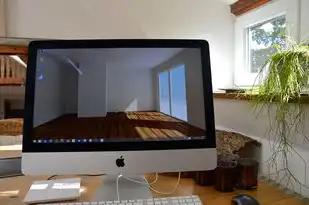
图片来源于网络,如有侵权联系删除
安装虚拟机操作系统
(1)打开VMware Workstation,点击“文件”菜单,选择“新建虚拟机”。
(2)选择“自定义(高级)”,点击“下一步”。
(3)选择“安装操作系统”,然后点击“下一步”。
(4)选择操作系统类型和版本,这里以Windows 10为例,然后点击“下一步”。
(5)选择安装源,可以是ISO文件或物理光驱,这里以ISO文件为例,点击“浏览”按钮选择ISO文件,然后点击“下一步”。
(6)配置虚拟机名称、操作系统类型、安装位置等,点击“下一步”。
(7)配置CPU、内存、网络等参数,根据实际需求进行调整,点击“下一步”。
(8)配置硬盘大小,建议选择“分配所有空间”,点击“下一步”。
(9)完成虚拟机配置,点击“完成”按钮。
(10)开始安装操作系统,根据提示进行操作。
通过以上步骤,您已经成功在Windows 11系统上安装了VMware 16,您可以根据需要安装各种操作系统,体验虚拟机带来的便捷,希望本文对您有所帮助!
本文链接:https://www.zhitaoyun.cn/1914494.html

发表评论